Cuando abres el Monitor de Actividad, es posible que notes que el proceso diskarbitrationd está en ejecución. A veces puede utilizar una gran cantidad de la CPU de tu Mac y puede que no sepas qué hace. Si deseas aprender más sobre este proceso o necesitas ayuda para solucionar el uso elevado de la CPU causado por él, ¡sigue leyendo!
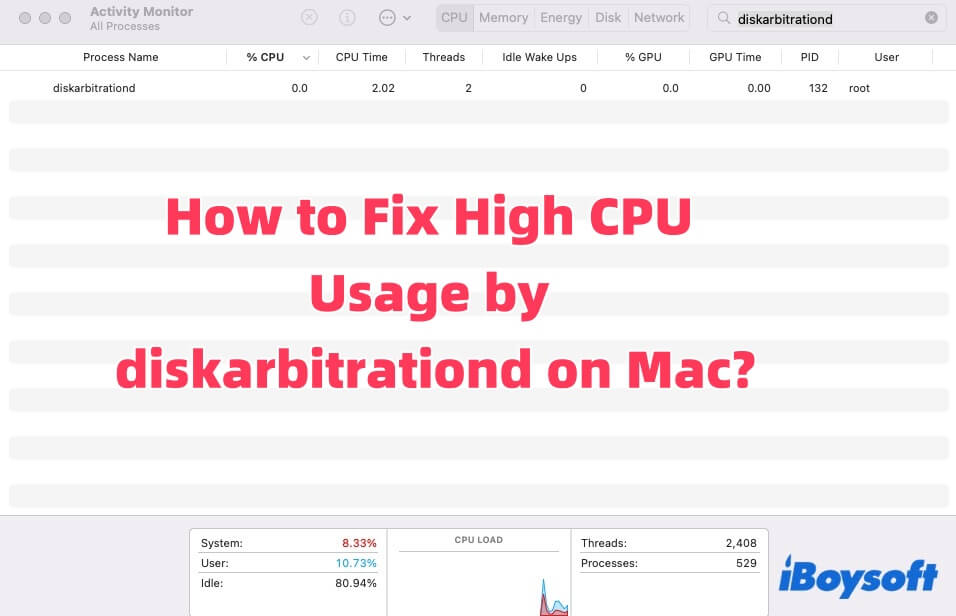
¿Qué es diskarbitrationd en Mac?
diskarbitrationd es un proceso del sistema central (daemon) en macOS que se encarga de gestionar y supervisar eventos relacionados con el disco. La identificación completa que podrías ver en archivos del sistema o listas de actividad es com.apple.diskarbitration.diskarbitrationd.
Este es el nombre oficial de la etiqueta del demonio de inicio utilizado por el sistema de inicio de macOS (launchd) para iniciar y gestionar el proceso diskarbitrationd. Básicamente, com.apple.diskarbitration.diskarbitrationd es la forma en que el sistema se refiere y controla este servicio en segundo plano.
A continuación se enumeran las principales funciones de diskarbitrationd.
- Detecta conexiones y desconexiones de discos: Cuando conectas o desconectas dispositivos de almacenamiento, diskarbitrationd es responsable de reconocer estos eventos.
- Gestiona el montaje del disco: Decide si y cómo montar un disco para que aparezca en tu escritorio, en Finder o dentro de aplicaciones.
- Coordina con otros componentes del sistema: Trabaja en estrecha colaboración con Finder, Utilidad de Discos y otras partes de macOS para garantizar un manejo adecuado de los discos, incluyendo la expulsión, reparación o formateo de unidades.
- Envía notificaciones al sistema: Cuando cambia el estado del disco, informa al sistema y a las aplicaciones en ejecución para que puedan responder adecuadamente.
En resumen, macOS no sería capaz de detectar o gestionar dispositivos de almacenamiento de forma automática sin diskarbitrationd, lo que haría que el uso de unidades y discos externos fuera muy complicado.
¿Encontraste útil esta parte? ¡Compártela con tus amigos!
Cómo solucionar el problema de diskarbitrationd consumiendo mucha CPU
Cuando notes que diskarbitrationd está utilizando una gran cantidad de CPU, es probable que tu sistema se ralentice y la batería se agote más rápidamente. Este problema suele estar relacionado con dispositivos externos, errores de disco, controladores de terceros o problemas de configuración del sistema. Puedes solucionar este problema utilizando los métodos enumerados a continuación.
Desconecta todos los discos externos
Las unidades USB defectuosas o los discos duros externos son la causa más común del uso excesivo de diskarbitrationd. Intenta desconectar todos los dispositivos de almacenamiento externo (USB, tarjetas SD, SSD/HDD externos), abre el Monitor de Actividad (Finder > Aplicaciones > Utilidades > Monitor de Actividad) y busca diskarbitrationd para controlar el uso de la CPU.
Si la CPU baja de uso, vuelve a conectar las unidades una por una para identificar cuál está causando el problema. Reemplaza o reformatea esa unidad si es necesario.
Reinicia el Proceso diskarbitrationd
El proceso puede estar atascado en un bucle debido a un fallo temporal. Entonces, abre tu Terminal (Finder > Aplicaciones > Utilidades > Terminal), y escribe el siguiente comando.
sudo killall diskarbitrationd
Después de ingresar tu contraseña de administrador cuando se te pida, macOS reiniciará automáticamente el servicio.
Ejecuta First Aid en Utilidad de Discos
Errores en el sistema de archivos en discos internos o externos pueden sobrecargar diskarbitrationd. Abre Utilidad de Discos, y selecciona cada disco y volumen en la barra lateral. Haz clic en First Aid, luego clic en Ejecutar.
Esto escaneará y tratará de reparar cualquier problema de sistema de archivos o partición. Si un disco no se puede reparar, es posible que necesites hacer una copia de seguridad de los datos y reformatearlo.
Arranca en Modo Seguro
El Modo Seguro deshabilita controladores no esenciales y extensiones de terceros que pueden estar interfiriendo. Así es como arrancar en Modo Seguro.
- Apaga tu Mac.
- Enciéndela mientras mantienes presionada la tecla Shift hasta que aparezca la pantalla de inicio de sesión.
- Inicia sesión y abre Monitor de Actividad para comprobar si diskarbitrationd sigue consumiendo mucha CPU.
Si el problema no ocurre en Modo Seguro, probablemente involucre una herramienta de terceros (como software antivirus, aplicaciones de copia de seguridad, etc.). En este punto, debes desinstalar este tipo de aplicación. Para ahorrar tiempo y energía, puedes utilizar CleanMyApp para eliminarlo por completo de tu Mac.
Restablece NVRAM y SMC
La detección de disco y la gestión de energía están parcialmente controladas por estos ajustes del sistema a nivel de bajo nivel. Si ninguno de los métodos anteriores da resultados, intenta restablecer NVRAM y SMC para solucionarlo.
Restablecer NVRAM:
- Apaga tu Mac.
- Enciéndelo y presiona de inmediato Option + Command + P + R durante unos 20 segundos.
Restablecer SMC:
Para Macs Intel: apaga, desconecta la corriente durante 15 segundos y reconecta.
Para Macs con chip Apple: simplemente apaga y espera 30 segundos antes de reiniciar.
¿Por qué diskarbitrationd está usando mucha CPU en Mac
Normalmente, diskarbitrationd se ejecuta en segundo plano de manera silenciosa, consumiendo muy poca o casi nada de CPU. Sin embargo, en algunos casos, puede comenzar a usar muchos recursos del sistema. Las razones comunes incluyen:
- Unidades externas defectuosas: Los discos duros o USB dañados pueden desencadenar eventos de disco repetidos y sobrecargar diskarbitrationd.
- Formatos no compatibles o corruptos: Los discos con sistemas de archivo dañados o no compatibles (por ejemplo, NTFS sin controladores) pueden causar problemas.
- Ciclos frecuentes de montaje/desmontaje: Los cables sueltos o la alimentación inestable pueden hacer que los discos se conecten y desconecten repetidamente.
- Conflictos con software de terceros: Herramientas como aplicaciones de copia de seguridad, antivirus o controladores NTFS pueden interferir con el manejo de discos.
- Errores de macOS o problemas de configuración: Bugs raros del sistema o configuraciones corruptas de diskarbitrationd pueden provocar un uso anormal de la CPU.
¡Comparte esta publicación si crees que es útil!